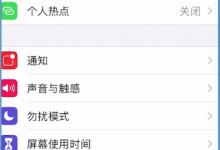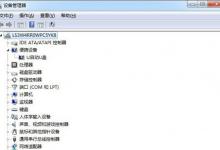PyCharm设置字体大小与颜色
来源:好再见网 2017-11-22 16:41:10
PyCharm作为python语言的编辑器,集成了很多框架的内容,受到很多人的欢迎,在编写代码的时候,如何调整字体的大小和颜色呢?下面就简单的介绍一下
工具/材料
PyCharm Community Edition
操作方法
打开PyCharm软件,为了说明,我们举个例子,首先新建一个文件,让控制台输出一句话

选择工具栏中的file,然后选择setting

首先看一下,如何更改字体大小,在搜索栏中搜索font,出现如下图所示的界面,发现当前的字体大小size是28

更改size的数值为16,如下图,预览区会实时的更改字体大小的情况,点击OK,回到编辑页面,发现字体比刚才小很多


下面看一下,如何修改来修改颜色,同样入口在setting,搜索关键字appearance,找到theme

更改一下,选择列表中的第一个,点击OK,这样颜色就变化了


本文标签:
上一篇 : vbs整人代码窗口怎么关闭
下一篇 : 手机格式化在哪里找